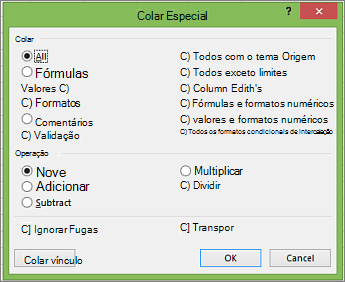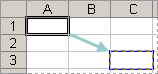Por predefinição, quando copia (ou corta) e cola no Excel, tudo na célula ou intervalo de origem ( dados, formatação, fórmulas, validação, comentários) é colado nas células de destino. Isto acontece quando prime Ctrl+V para colar. Uma vez que pode não ser isso que pretende, tem muitas outras opções de colagem, consoante o que copiar.
Por exemplo, poderá querer colar os conteúdos de uma célula, mas não a formatação. Ou talvez queira transpor os dados colados de linhas para colunas. Em alternativa, poderá ter de colar o resultado de uma fórmula em vez da própria fórmula.
Importante: Ao copiar e colar fórmulas, poderá ter de corrigir as referências de células. No entanto, as referências não são alteradas quando corta e cola fórmulas.
Dica: Você também pode usar a alça de preenchimento para copiar uma fórmula em células adjacentes na planilha.
Opções de menu colar (no friso)
Selecione Base, selecione o ícone da área de transferência (Colar) e escolha a opção de colagem específica que pretende. Por exemplo, para colar apenas a formatação da célula copiada, selecione Formatação
|
Ícone |
Nome da opção |
O que é colado |
|---|---|---|
|
|
Colar |
Todo o conteúdo da célula. |
|
|
Manter larguras da coluna original |
Conteúdo da célula copiada e sua largura de coluna. |
|
|
Transpor |
Reorienta o conteúdo das células copiadas ao colar. Os dados nas linhas são colados em colunas e vice-versa. |
|
|
Fórmulas |
Fórmulas sem formatação ou comentários. |
|
|
Valores |
Resultados de fórmulas, sem formatação ou comentários. |
|
|
Formatação |
Apenas a formatação das células copiadas. |
|
|
Valores e Formatação Original |
Valores e formatação das células copiadas. |
|
|
Colar vínculo |
Referência às células de origem, em vez do conteúdo das células copiadas. |
|
|
Imagem |
Imagem copiada. |
|
|
Imagem Vinculada |
Imagem copiada com um link para as células originais (se você fizer alterações nas células originais, isso se refletirá na imagem colada). |
Colar Especial
Para utilizar as opções da caixa Colar Especial, selecione Base, selecione o ícone da área de transferência (Colar) e selecione Colar Especial.
Atalho de Teclado: Pressione Ctrl+Alt+V.
Na caixa Colar Especial, escolha o atributo que você deseja colar.
Observação: Dependendo do tipo de dado copiado e a opção de Colagem que você selecionar, algumas outras opções podem ficar acinzentadas.
|
Opção Colar |
Ação |
|
Todos |
Cola todos os conteúdos das células e a formatação dos dados copiados. |
|
Fórmulas |
Cola apenas as fórmulas dos dados copiados, conforme introduzido na barra de fórmulas. |
|
Valores |
Cola apenas os valores dos dados copiados, conforme apresentado nas células. |
|
Formatos |
Cola apenas a formatação de células dos dados copiados. |
|
Comentários e Notas |
Cola apenas comentários e notas anexados à célula copiada. |
|
Validação |
Cola regras de validação de dados para as células copiadas para a área de colagem. |
|
Todos usando tema da origem |
Cola todos os conteúdos das células na formatação do tema do documento que é aplicada aos dados copiados. |
|
Tudo, exceto bordas |
Cola todos os conteúdos e formatação de células aplicados à célula copiada, exceto os limites. |
|
Larguras da coluna |
Cola a largura de uma coluna copiada ou intervalo de colunas para outra coluna ou intervalo de colunas. |
|
Fórmulas e formatos de número |
Cola apenas fórmulas e todas as opções de formatação de números das células copiadas. |
|
Valores e formatos de número |
Cola apenas valores e todas as opções de formatação de números das células copiadas. |
|
Todos os formatos condicionais de intercalação |
Cola o conteúdo e as opções de formatação condicional das células copiadas. |
Também pode especificar uma operação matemática a aplicar aos dados copiados.
|
Operação |
Ação |
|
Nenhum |
Especifica que nenhuma operação matemática será aplicada aos dados copiados. |
|
Adicionar |
Adiciona os dados copiados aos dados na célula de destino ou intervalo de células. |
|
Subtrair |
Subtrai os dados copiados dos dados na célula de destino ou intervalo de células. |
|
Multiplicar |
Multiplica os dados copiados com os dados na célula de destino ou intervalo de células. |
|
Dividir |
Divide os dados copiados pelos dados na célula de destino ou intervalo de células. |
|
Outras opções: |
Ação |
|---|---|
|
Ignorar espaços em branco |
Evita substituir valores na área de colagem quando as células em branco ocorrem na área de cópia quando seleciona esta caixa de marcar. |
|
Transpor |
Altera as colunas dos dados copiados para linhas e vice-versa quando seleciona esta caixa de marcar. |
|
Colar vínculo |
Clique para criar uma ligação para as células copiadas. |
Verificar e corrigir referências de células numa fórmula colada
Observação: As referências de células são ajustadas automaticamente quando corta (não copia) e cola fórmulas.
Depois de colar uma fórmula copiada , deve verificar se todas as referências de célula estão corretas na nova localização. As referências de célula podem ter sido alteradas com base no tipo de referência (absoluto, relativo ou misto) utilizado na fórmula.
Por exemplo, se copiar uma fórmula na célula A1 e colá-la duas células para baixo e para a direita (C3), as referências de célula na fórmula colada serão alteradas da seguinte forma:
|
Esta referência: |
É alterada para: |
|---|---|
|
$A$1 (coluna absoluta e linha absoluta) |
$A$1 |
|
A$1 (coluna relativa e linha absoluta) |
C$1 |
|
$A1 (coluna absoluta e linha relativa) |
$A3 |
|
A1 (coluna relativa e linha relativa) |
C3 |
Se as referências de célula na fórmula não lhe derem o resultado desejado, tente alternar para diferentes tipos de referência:
-
Selecione a célula que contém a fórmula.
-
Na barra de fórmulas
-
Pressione F4 para alternar entre as combinações de referência e escolha a que você deseja.
Para obter mais informações sobre referências de célula, consulte Visão geral das fórmulas no Excel.
Ao copiar em Excel para a Web, você pode escolher opções de colar nas células de destino.
Selecione Home, selecione o ícone da área de transferência, selecione Colar e escolha a opção de colar específica desejada. Por exemplo, para colar apenas a formatação na célula copiada, selecione Colar Formatação
|
Ícone |
Nome da opção |
O que é colado |
|---|---|---|
|
|
Colar |
Todo o conteúdo da célula. |
|
|
Colar Fórmulas |
Fórmulas sem formatação. |
|
|
Grupo de Arbitragem Intelectual |
Resultados da fórmula, sem formatação. |
|
|
Colar Formatação |
Somente a formatação das células copiadas. |
|
|
Paste Transpose |
Todo o conteúdo da célula, mas reorienta o conteúdo ao colar. Os dados nas linhas são colados em colunas e vice-versa. |
Precisa de mais ajuda?
Você pode sempre consultar um especialista na Excel Tech Community ou obter suporte nas Comunidades.